centos下安装Vmware-tools时出现的问题
今天装了centos,想共享一个文件,需要安装Vmware-tools。
正常的步骤:
安装Vmware-tools
1、挂载VMwareTools光驱。虚拟机选项栏中选【虚拟机】-->【安装vmware tools】
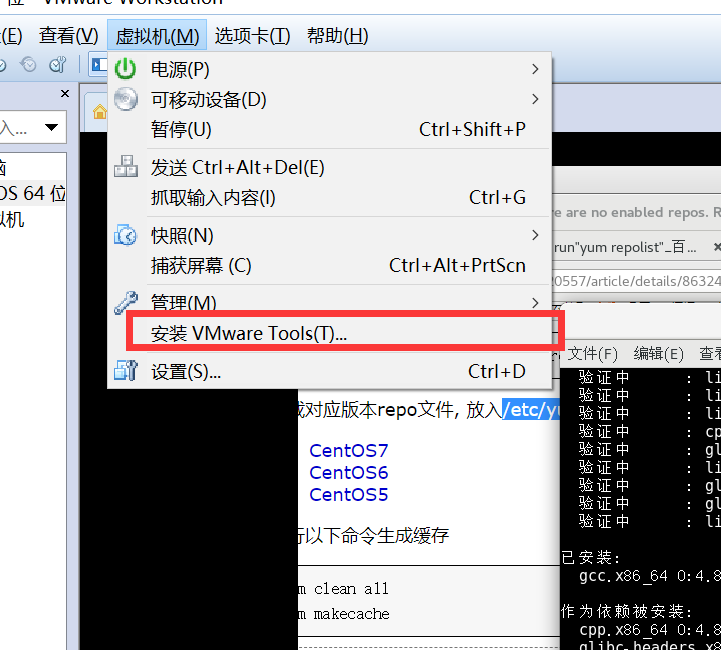
2、解压。将光驱中VMware Tools-XXXXXX.tar.gz到指定文件夹

3、安装。运行脚本vmware-install.pl

然后就出现了错误了:
1、gcc错误
Searching for GCC...
The path "" is not valid path to the gcc binary.
2、内核头文件(kernel-devel)错误
Searching for a valid kernel header path...
The path "" is not a valid path to the XXXXXX kernel headers.
【有个方便快捷的办法是执行一下语句:
yum -y update
yum -y install kernel-headers kernel-devel gcc
reboot (安装完后要重启一下,很重要!)
上面的命令搞定后,再进行vmtools的安装。原本错误的地方变成了这样:
Searching for GCC...
Detected GCC binary at "/bin/gcc".
The path "/bin/gcc" appears to be a valid path to the gcc binary.
Would you like to change it? [no]
Searching for a valid kernel header path...
Detected the kernel headers at
"/lib/modules/3.10.0-229.4.2.el7.x86_64/build/include".
The path "/lib/modules/3.10.0-229.4.2.el7.x86_64/build/include" appears to be a
valid path to the 3.10.0-229.4.2.el7.x86_64 kernel headers.
Would you like to change it? [no]
安装完成后可以看到提示:
The configuration of VMware Tools 9.9.2 build-2496486 for Linux for this
running kernel completed successfully.
然后设置虚拟机共享目录后即可在/mnt/hgfs下看到共享目录
】
首先来排除下问题
解决办法:(注意顺序)
1、确保Kernel、Kernel-devel、Kernel-headers版本一致
2、确认Gcc安装
1、确保Kernel、Kernel-devel、Kernel-headers版本一致
查询系统中全部的内核RPM包:
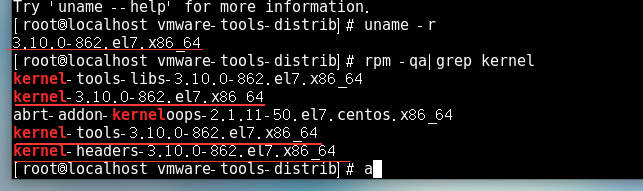
版本一致,不需要更改,需要版本不一致则需要更改
例如:
[root@localhost ~]# rpm -qa|grep kernel kernel-headers-3.10.0-862.9.10.el7.x86_64 abrt-addon-kerneloops-2.1.11-50.el7.centos.x86_64 kernel-tools-3.10.0-862.el7.x86_64 kernel-3.10.0-862.el7.x86_64 kernel-devel-3.10.0-862.el7.x86_64 kernel-tools-libs-3.10.0-862.el7.x86_64
删除版本不一致的包
[root@localhost ~]# yum remove kernel-headers-3.10.0-862.9.10.el7.x86_64
安装新的kernel-headers包
rpm -ivh kernel-headers-3.10.0-862.el7.x86_64(从系统iso镜像中提取) -ivh=显示文件列表+指令执行过程+安装时列出标记
2、确认Gcc安装
gcc -v 出现大段描述则已经安装
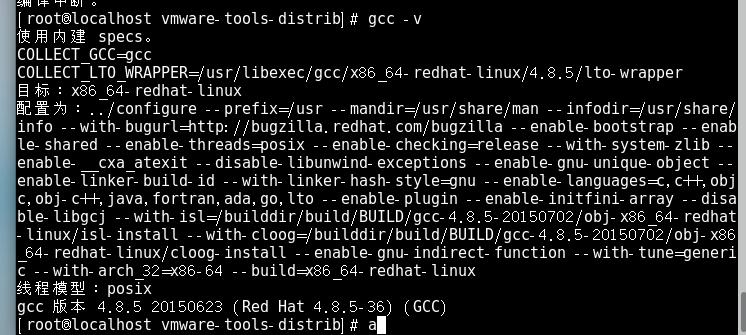
如果gcc没有安装的话,安装gcc,确保网络通畅
yum -y install gcc -y表示自动确认
。。。。。然后,我就死在了这里,因为我的yum没办法用。。。。。
当我yum -y install gcc 的时候
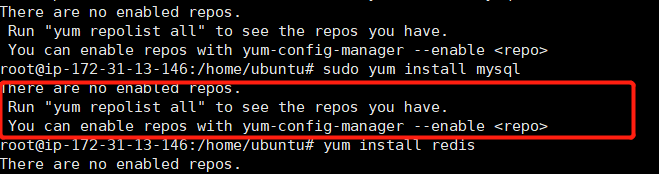
我百度了一下解决办法, 进入到这个网址http://mirrors.163.com/.help/centos.html,下载自己所需要的repo文件
将下载好的文件放入/etc/yum.repos.d/里面。记得备份哦
然后执行一下命令
yum clean all
yum makecache
然后就ok。这样就可以安装gcc了。
执行语句:
yum -y install gcc -y表示自动确认
就会出现好下载,直接让他自己下载。
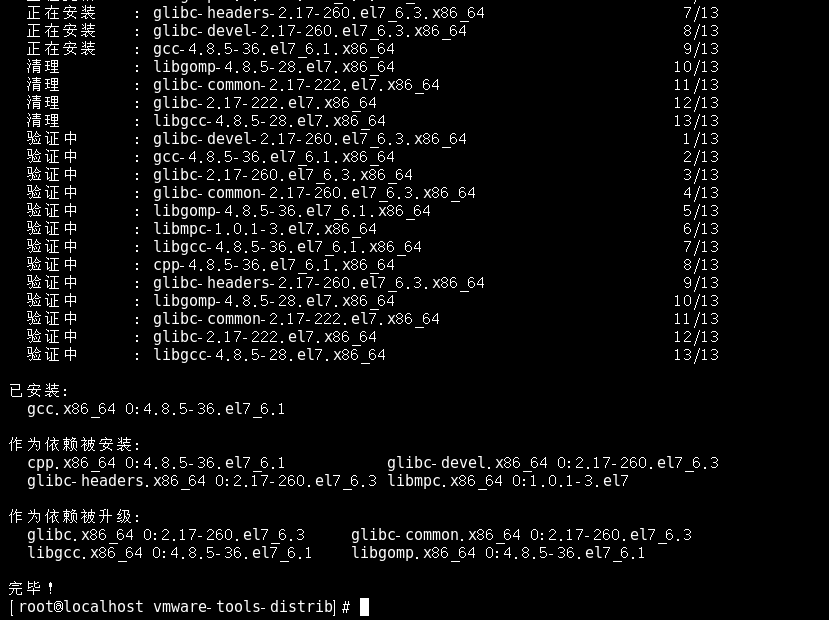
gcc安装完毕,这样我们就可以直接安装Vmware-tools了。
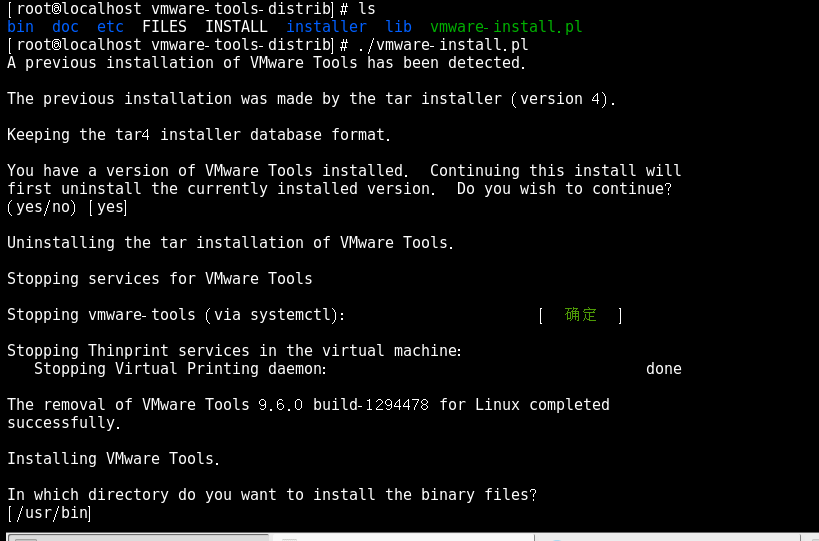
centos下安装Vmware-tools时出现的问题的更多相关文章
- CentOS 65 安装vmware tools 杂记
CentOS 65中安装vmware tools时出现如下错误, centos vmware tools install failure ,no default label for /tmp/vmwa ...
- 【申嵌视频】5-1 ubuntu下安装VMWare Tools工具
[申嵌视频]5-1 ubuntu下安装VMWare Tools工具 适合搭建mini2440, Tiny6410, smart210,Tiny4412, NanoPC-T2, NanoPC-T3, N ...
- ubuntu 客户机安装VMware tools时出现编译错误,无法与主机共享文件(转)
主机:win7旗舰版 vmware workstation 10.0.7 (其他10.x版本也有这个问题) 客户机:Ubuntu14.04.4-16.x 安装vmware tools时出现下列编译错误 ...
- vmware workstation12在安装VMware tools时出现问题:A previous installation of VMware Tools has been detected 解决
win10安装的vmware workstation12在安装VMware tools时出现问题: root@lc:/root/vmware-tools-distrib# ./vmware-insta ...
- CentOS 7安装VMware Tools
1.启动centos,在此虚拟集中点击VMware Workstation中的虚拟机菜单,点击安装VMware Tools,如果已经安装过点击重新安装VMware Tools 2.查看/dev目录下文 ...
- Linux命令行模式下安装VMware Tools详细步骤
在Linux命令行模式安装VMware Tools 方法/步骤1: 首先启动CentOS 7,在VMware中点击上方"VM",点击"Install VMware Too ...
- CentOS6.6下安装VMware Tools
摘要:为了方便虚拟机和主机之间复制粘贴文件,拖拽文件,需要安装VMwareTools.下面将我的安装步骤记录如下: 第一步:打开虚拟机后,在VM的工具栏中点虚拟机,安装VMwareTools(T).. ...
- Linux下安装VMware Tools 的方法
1.按下 CTRL + ALT 组合键,进入主操作系统,点击VMware虚拟机菜单下的安装虚拟机工具子菜单. 菜单:VM->Install VMware tools....(虚拟机->安 ...
- 在ubuntu 15.04下安装VMware Tools
提出问题:在Ubuntu 15. 04版本上,不能实现剪贴板的共享 解决方法:发现没有装VMware Tools 安装VMware Tools步骤 1. 点击菜单栏,虚拟机 → 安装VMware工具 ...
- ubuntu(centos) server安装vmware tools
Ubuntu: root登录ubutun $ sudo su vmware中选择菜单虚拟机->安装VMware Tools 命令行如下 // 将cdrom挂载到mnt $ mount -t is ...
随机推荐
- Linux 进程终止后自动重启
/opt/a.sh #! /bin/bash ps -ef | grep python3 a.py | grep -v grep | grep python3 if [ $? -ne 0 ] then ...
- 三分钟学会.NET微服务之Polly
熔断降级是一个非常重要的概念,我们先说一下什么是熔断降级,咱们都知道服务发现,一个有问题的服务器没来得急注销过一会就崩溃掉了,那么我们的请求就有可能访问一个已经崩溃的服务器,那么就会请求失败,因为已经 ...
- ASP.NET Core中使用GraphQL - 第二章 中间件
前文:ASP.NET Core中使用GraphQL - 第一章 Hello World 中间件 如果你熟悉ASP.NET Core的中间件,你可能会注意到之前的博客中我们已经使用了一个中间件, app ...
- 精读《V8 引擎 Lazy Parsing》
1. 引言 本周精读的文章是 V8 引擎 Lazy Parsing,看看 V8 引擎为了优化性能,做了怎样的尝试吧! 这篇文章介绍的优化技术叫 preparser,是通过跳过不必要函数编译的方式优化性 ...
- 使用FsCheck编写Property-based测试
使用FsCheck编写Property-based的测试 在编写基于Property-based的单元测试一文中,我们介绍了什么是Property-based测试.同时我们也总结了Property-b ...
- JavaScript引擎浅析
前言 该文章是为大家整理一个关于js的知识网络,重点是知识的罗列及之间的联系,所以实例可能会有所不足,导致可能没有对应知识的人看不懂,希望大家能够结合其他资料来学习这篇文章,并整理出自己的知识体系. ...
- Javascript中双等号(==)隐性转换机制
在Javascript中判断相等关系有双等号(==)和三等号(===)两种.其中双等号(==)是值相等,而三等号(===)是严格相等(值及类型是否完全相等). 因此有几个常识知识: 1.对于strin ...
- c#进阶一:使用ILDASM来查看c#中间语言
平时工作的时候总是使用ctrl c+ctrl v去快速开发实现业务功能,但是在工作之余,我们也应该要注意静下心来去学习和提高自己.进阶的文章随性来写,不定时更新.希望可以和大家共同学习,共同进步.今天 ...
- Java Calendar类使用总结
平时在浏览一些网站时,有些网站会显示出当前时间,如现在是xx年xx月xx日 xx时xx分xx秒,在实际的开发过程中,也会涉及到日期和时间的计算,Java中提供了一个专门的类Calendar来处理日期与 ...
- Vue-zTree
在vue中引入zTree,和引入其他组件类似,首先在main.js里将以下3个js引入: import "./js/jquery-3.3.1.min.js";import &quo ...
